완벽한 Minecraft 세계를 구축하는 데 시간을 투자하는 것은 쉽습니다. Minecraft에서 정확히 원하는 것을 제작하는 데 들어가는 창의성과 노력의 수준은 종종 차트에서 벗어납니다.

그렇기 때문에 세계를 잃는 것은 극도로 실망스러운 일이 될 수 있습니다. 클릭 한 번만 잘못하면 그토록 열정을 가지고 쌓아온 모든 경이로움이나 지금까지 이룩한 발전의 흔적도 없이 처음으로 돌아가게 됩니다.
다행스럽게도 Minecraft 세계를 실수로 삭제하더라도 완전히 사라진 것은 아닙니다. 이 기사에서는 Minecraft에서 삭제된 세계를 복구하고 중단한 지점부터 다시 시작하는 방법을 보여줍니다.
Minecraft에서 삭제된 세계를 복구하는 방법: Windows 10
Windows 10에서 삭제된 Minecraft 세계를 복구하는 가장 쉬운 방법은 백업 파일을 사용하는 것입니다. Bedrock을 플레이하는지 Java Edition을 플레이하는지에 따라 두 가지 방법으로 세계를 백업할 수 있습니다.
- Minecraft에서 주 메뉴를 엽니다.

- 편집 버튼으로 이동합니다.

- "게임 설정"에서 아래로 스크롤합니다.

- "Copy World" 버튼이 보일 것입니다. 그것을 클릭하면 백업이 생성됩니다.

Java Edition이 있는 경우 세계를 백업하기 위해 게임에 들어갈 필요가 없습니다. 대신 다음을 수행해야 합니다.
- 컴퓨터에서 " %Appdata%" 폴더로 이동합니다.

- " %Appdata%" 에 들어가면 " .minecraft" 폴더로 이동한 다음 저장합니다 .

- 여기에서 저장된 모든 세계를 찾을 수 있습니다. 월드 파일을 복사하여 다른 위치에 붙여넣기만 하면 됩니다.

세계를 백업한 경우 파일을 관련 폴더에 다시 복사하는 것만큼 쉽게 복원할 수 있습니다.
반면에 백업을 수행하지 않은 경우 프로세스가 더 복잡할 수 있습니다. 그러나 Bedrock Edition을 사용 중인 경우 시도해 볼 수 있는 것이 있습니다.
- " %Appdata%" 폴더로 이동합니다.

- " roaming.minecraft" 로 이동한 다음 저장 합니다 .

- 삭제된 세계에 속한 폴더를 찾아 엽니다.

- 폴더 내부의 빈 공간을 마우스 오른쪽 버튼으로 클릭하여 " 속성 " 메뉴를 불러옵니다.

- 메뉴에서 " 이전" 버전 탭을 찾습니다. 거기에서 최근에 삭제된 모든 세계를 볼 수 있습니다.

- 복구할 세계를 선택하고 " 복원 "을 클릭합니다.

Minecraft에서 삭제된 세계를 복구하는 방법: Mac
백업을 사용하여 Mac의 Minecraft에서 삭제된 세계를 복구할 수 있습니다. 물론 이렇게 하려면 먼저 마인크래프트에 대한 백업이 활성화되어 있는지 확인해야 합니다. Settings/iCloud/Storage & Backup/Manage Storage 에서 확인할 수 있습니다 .
Library/Application Support/minecraft/saves 에서 세계와 관련된 모든 파일을 찾을 수도 있습니다 . 여기에서 관련 파일을 기본 Minecraft 폴더에 복사하고 삭제한 세계를 복원할 수 있습니다.
Minecraft에서 삭제된 세계를 복구하는 방법: Xbox One
유감스럽게도 Xbox One에서 월드를 삭제했다면 복구할 방법이 없습니다.
게임의 모든 데이터는 클라우드에 저장되지만 변경되는 즉시 동기화됩니다. 즉, 월드 삭제가 발생하면 즉시 클라우드에 기록되고 해당 월드는 더 이상 존재하지 않습니다.
Minecraft에서 세계를 잃지 않았더라도 이 기능을 염두에 두는 것이 좋습니다. 폐기되거나 삭제된 모든 게임 내 개체에 동일한 일이 발생합니다.
Minecraft에서 삭제된 세계를 복구하는 방법: PS4?
온라인으로 Minecraft를 백업한 경우 클라우드에서 잃어버린 Minecraft 세계를 복원할 수 있습니다.
다음 단계에 따라 이 작업을 수행할 수 있습니다.
- PS4에서 "설정"으로 이동한 다음 "응용 프로그램 저장 데이터 관리"로 이동합니다.

- "온라인 스토리지의 저장 데이터"를 찾습니다.

- "시스템 저장소에 다운로드" 옵션으로 이동합니다.

- Minecraft를 찾아 선택합니다.

- "다운로드"를 누르십시오.

이 방법은 이전 저장 및 삭제된 세계를 복원하는 데 도움이 됩니다.
클라우드 백업에 액세스할 수 없는 경우 Minecraft 파일을 USB 드라이브에 백업하여 손실을 방지할 수 있습니다. 그렇게 하려면 다음 단계를 따르십시오.
- PS4에 USB를 삽입합니다.

- 콘솔 메뉴에서 " 설정" , " 시스템" , 마지막으로 " 백업 및 복원 " 으로 이동합니다.
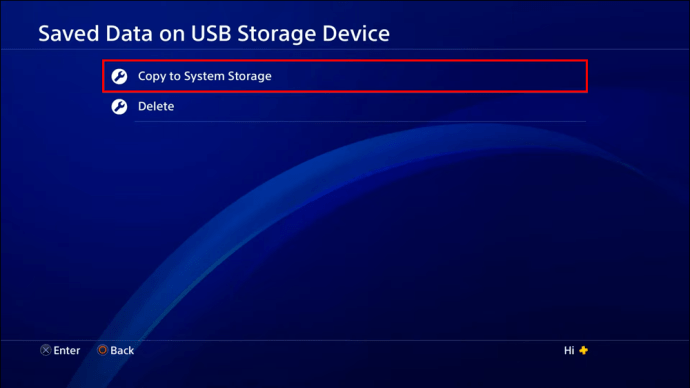
- 백업할 파일을 선택합니다.

손실된 Minecraft 파일을 복원해야 하는 경우 동일한 프로세스를 사용하여 USB에서 파일을 가져올 수 있습니다.
PS4 하드 드라이브에서 직접 세계 파일을 복구할 수도 있습니다. 그러나 이렇게 하려면 PC에 타사 복구 소프트웨어를 설치하고 콘솔을 컴퓨터에 연결해야 합니다.
이 기술을 선택하는 경우 다음을 확인하십시오.
- 본체의 하드 드라이브를 비웁니다. PS4를 컴퓨터에 연결하기 전에 드라이브가 사용 중이 아닌지 확인하는 것이 가장 좋습니다.
- 연결을 활성화합니다. 이렇게 하려면 PS4에서 하드 드라이브를 분리하고 특수 케이블을 준비해야 합니다.
- PS4 하드 드라이브가 소프트웨어 인터페이스에 표시되는지 확인하십시오. 그렇지 않은 경우 연결이 제대로 설정되었는지 확인하십시오.
파일 복구에 사용하기로 결정한 소프트웨어에 따라 나머지 프로세스는 비교적 간단해야 합니다. 대부분의 경우 하드 드라이브에서 삭제된 파일을 스캔하고 원래 위치로 복원해야 합니다.
Minecraft: iPad에서 삭제된 세계를 복구하는 방법은 무엇입니까?
iPhone 및 iPad는 직접적인 데이터 수정을 허용하지 않는 폐쇄형 OS에서 작동한다는 점에서 Android 기기와 다릅니다.
이러한 이유로 삭제된 마인크래프트 월드를 복구하기 위해 iPad에서 게임 파일을 조작하는 것은 불가능합니다. 세계를 되찾기 위해 시도할 수 있는 방법은 단 한 가지뿐이지만 너무 과감한 조치일 수 있습니다.
iPad 백업을 복원하고 전체 장치를 이전 상태로 되돌릴 수 있습니다. 그러나 이 방법은 iPad에서 더 중요한 다른 파일이나 설정을 잃지 않을 것이라고 완전히 확신하지 못하는 경우에는 권장되지 않습니다.
Minecraft 세계를 돌보세요
Minecraft 세계를 구축하는 데 투자한 시간과 노력에 따라 모든 진행 상황을 잃는 것은 거의 비극이 될 수 있습니다. 설상가상으로 우발적인 삭제 및 파일 손상을 비롯한 여러 가지 이유로 발생할 수 있습니다.
그렇기 때문에 특히 Minecraft 세계가 확장되고 점점 더 복잡해지는 경우 항상 필요한 예방 조치를 취해야 합니다. 물론 문제의 예방 조치는 진행 상황을 백업하는 것입니다. 대부분의 플랫폼에서 백업을 생성하는 것은 Minecraft에서 삭제된 세계를 복원하는 확실한 방법입니다.
창작물을 백업하지 않았더라도 기기의 황천에서 다시 가져올 가능성이 여전히 있습니다. 안타깝게도 컴퓨터에서 Minecraft를 플레이하지 않는 경우 성공 가능성이 크게 줄어듭니다.
미래의 사고를 피하려면 중요한 파일의 복사본을 보존하기 위해 대체 스토리지 장치, 다른 드라이브 또는 클라우드 스토리지를 사용하고 있는지 확인하십시오. 이제 백업을 만들고 여기에서 세계를 복원하는 방법을 알았으므로 Minecraft 세계를 안전하고 건전하게 만드는 데 아무런 문제가 없습니다.
'IT' 카테고리의 다른 글
| IPhone에서 USB 플래시 드라이브로 사진을 전송하는 방법 (0) | 2023.06.21 |
|---|---|
| 워드를 엑셀로 변환하는 방법 (0) | 2023.06.20 |
| 문자 메시지를 보낼 때 전화번호를 숨기는 방법 (0) | 2023.06.12 |
| 인스타그램 모든 사람에게 스토리를 숨기는 방법 (0) | 2023.04.19 |
| 아주쉬운 애플페이 등록방법 (0) | 2023.03.21 |




댓글